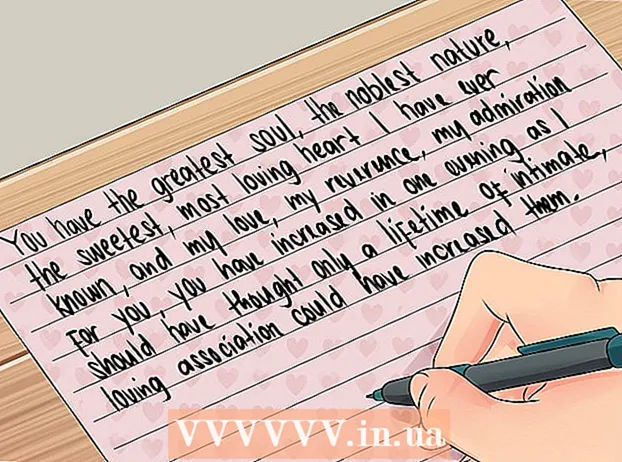מְחַבֵּר:
Clyde Lopez
תאריך הבריאה:
19 יולי 2021
תאריך עדכון:
1 יולי 2024

תוֹכֶן
מאמר זה יראה לך כיצד להציג קבצים ותיקיות במכשיר אנדרואיד באמצעות מנהל קבצים או מחשב.
צעדים
שיטה 1 מתוך 2: ב- Android
 1 פתח את מגירת היישומים. לחץ על הסמל ⋮⋮⋮ בתחתית המסך באמצע.
1 פתח את מגירת היישומים. לחץ על הסמל ⋮⋮⋮ בתחתית המסך באמצע. 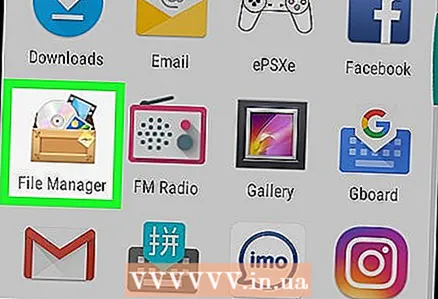 2 בֶּרֶז קבצים. רוב הקבצים מאוחסנים בתיקיות.
2 בֶּרֶז קבצים. רוב הקבצים מאוחסנים בתיקיות. - ברוב הגרסאות של אנדרואיד יש אפליקציית Files מובנית. אם אין לך את האפליקציה הזו במכשיר שלך, פתח את חנות Play, מצא את אפליקציית הקבצים והורד אותה.
 3 הקש על תיקיה כדי לצפות בקבצים שבה.
3 הקש על תיקיה כדי לצפות בקבצים שבה. 4 לחץ על סמל זכוכית המגדלת כדי למצוא את הקובץ.
4 לחץ על סמל זכוכית המגדלת כדי למצוא את הקובץ.
שיטה 2 מתוך 2: במחשב
 1 חבר את מכשיר האנדרואיד שלך למחשב שלך. חבר קצה אחד של כבל הטעינה ליציאת הטעינה של המכשיר שלך ואת הקצה השני ליציאת USB במחשב שלך.
1 חבר את מכשיר האנדרואיד שלך למחשב שלך. חבר קצה אחד של כבל הטעינה ליציאת הטעינה של המכשיר שלך ואת הקצה השני ליציאת USB במחשב שלך. - משתמשי Mac צריכים להוריד ולהתקין את כלי העברת הקבצים של Android בחינם מ- https://www.android.com/intl/en_us/filetransfer.
 2 פתח את לוח ההודעות במכשיר שלך. לשם כך, החלק כלפי מטה מהחלק העליון של המסך.
2 פתח את לוח ההודעות במכשיר שלך. לשם כך, החלק כלפי מטה מהחלק העליון של המסך.  3 הקש על ההודעה USB למטרה [למטרה].
3 הקש על ההודעה USB למטרה [למטרה]. 4 לחץ על העברת קבצים.
4 לחץ על העברת קבצים.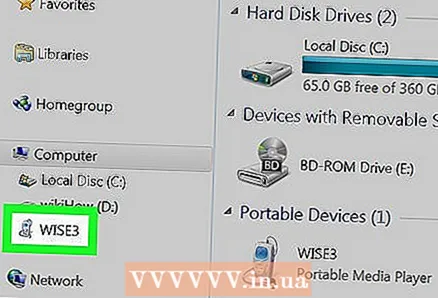 5 פתח את המכשיר במחשב שלך. לזה:
5 פתח את המכשיר במחשב שלך. לזה: - ב- Windows, לחץ על ⊞ לנצח+הכדי לפתוח את חלון סייר הקבצים ולאחר מכן לחץ על המכשיר.
- ב- Mac שלך, הפעל את כלי העברת הקבצים של Android.
 6 לחץ פעמיים על תיקיה כדי להציג את הקבצים שבתוכה.
6 לחץ פעמיים על תיקיה כדי להציג את הקבצים שבתוכה. 7 לחץ על כרטיס זיכרוןלצפייה בתיקיות ובקבצים בכרטיס הזיכרון.
7 לחץ על כרטיס זיכרוןלצפייה בתיקיות ובקבצים בכרטיס הזיכרון.
אזהרות
- היזהר בעת העברת קבצים. למרות שלא ניתן לפגוע ביישום ללא גישה לשורש, עדיין תוכל להיתקל בבעיות אם תעביר כמה קבצים. אם האפליקציה הפסיקה לפעול, פשוט התקן אותה מחדש.